Domande frequenti su Apple Music: come posso controllare il mio abbonamento Apple Music?
È meglio che tu faccia alcuni modi per imparare come gestire i tuoi abbonamenti alla piattaforma musicale online. Questo è anche il migliore se vuoi assicurarti di condurre un monitoraggio adeguato degli strumenti e delle piattaforme che hai utilizzato la maggior parte del tempo, come Apple Music. Questa è anche una buona cosa soprattutto se hai qualche idea sull'annullamento o il rinnovo del tuo abbonamento Apple Music. Può anche servire come riferimento nel caso in cui desideri apportare alcune modifiche al tuo attuale abbonamento.
Qualunque sia il motivo che potresti avere, è fantastico avere risposte a questa domanda comune che gli utenti di Apple Music di solito chiedono: "come posso controllare il mio abbonamento Apple Music?” Il motivo per cui siamo qui è discutere alcune delle cose che possiamo utilizzare come guide per poter gestire correttamente il tuo account Apple Music.
Contenuto dell'articolo Parte 1. Gestisci il tuo abbonamento Apple MusicParte 2. Un modo più semplice per accedere alle canzoni che ami da Apple MusicParte 3. Per riassumere tutto
Parte 1. Gestisci il tuo abbonamento Apple Music
Il piano Apple Music consente agli utenti di accedere ad Apple Music su tutti i propri dispositivi pagando una tariffa mensile. Gli abbonati di Apple Music possono utilizzare l'app, scaricare brani, vedere la divertente visualizzazione dei testi o accedere alla versione completa di Apple Audio senza perdite e catalogo Dolby Atmos. I suoi piani garantiscono anche l'ascolto di musica senza pubblicità, la visione di video senza pubblicità, l'ascolto offline e l'accesso alla radio di Apple Music. Il piano per studenti include anche un'offerta a tempo limitato di accesso gratuito a Apple TV +.
Come posso controllare il mio abbonamento a Apple Music sui dispositivi mobili? Uno dei modi di base per controllare il tuo abbonamento Apple Music è attraverso l'uso del tuo dispositivo come un iPhone o iPad. Se desideri accedere, annullare o apportare alcune modifiche al tuo abbonamento Apple Music, utilizzando il tuo iPad o iPhone, abbiamo i passaggi che puoi seguire di seguito.
- Sul tuo iPhone o iPad, vai all'icona Impostazioni e aprila. Quindi cerca iTunes e App Store e passaci sopra con il mouse.
- Vedrai il tuo ID Apple, toccalo. Può essere visto nella parte superiore dello schermo, quindi selezionare l'opzione Visualizza ID Apple.
- Quindi devi scorrere verso il basso, quindi quando vedi Abbonamenti, toccalo. Quindi devi scegliere l'opzione Abbonamento Apple Music.

Una volta che sei lì ora puoi scegliere se vuoi modificare il piano che hai o vuoi cancellare la tua iscrizione. Se hai deciso di annullare la tua iscrizione, puoi scegliere di toccare l'opzione Annulla iscrizione che si trova nella parte inferiore dello schermo.
Puoi anche utilizzare la tua app iTunes per accedere al tuo abbonamento Apple Music. Come posso controllare il mio abbonamento Apple Music tramite iTunes? Vediamo di seguito.
- Sul tuo Mac o PC apri l'app iTunes, quindi vai su Account, quindi dal menu scegli Visualizza il mio account.
- Se necessario, ti verrà chiesto di fornire il nome utente e la password del tuo account.
- Quindi, in Impostazioni, dovresti vedere la sezione Abbonamenti. Qui è dove vedrai il numero di abbonamenti che hai e quindi tocca l'opzione Gestisci.
- Nel caso in cui tu abbia più di un abbonamento Apple Music, devi selezionarlo, quindi toccare Modifica.
Ora puoi scegliere un piano diverso, se lo desideri. Oppure puoi anche toccare l'opzione Annulla abbonamento se hai finalmente deciso di annullare.
Come posso controllare il mio abbonamento a Apple Music sul mio Mac? Abbiamo un altro modo per condividerlo con te e questa volta stai per utilizzare il Mac App Store.
- Apri il tuo computer Mac, quindi tocca Store.
- Una volta che sei nello Store, tocca l'opzione Visualizza il mio account, oppure puoi anche toccare il tuo ID Apple che si trova nella parte in basso a sinistra della finestra, quindi scegliere Visualizza informazioni che si vede in alto.
- Digita il tuo ID Apple e la password se richiesto o necessario.
- E poi vai all'opzione Gestisci, e sotto di essa, devi vedere la sezione Abbonamenti, e lì vedrai il tuo abbonamento Apple Music. Quindi tocca Gestisci.
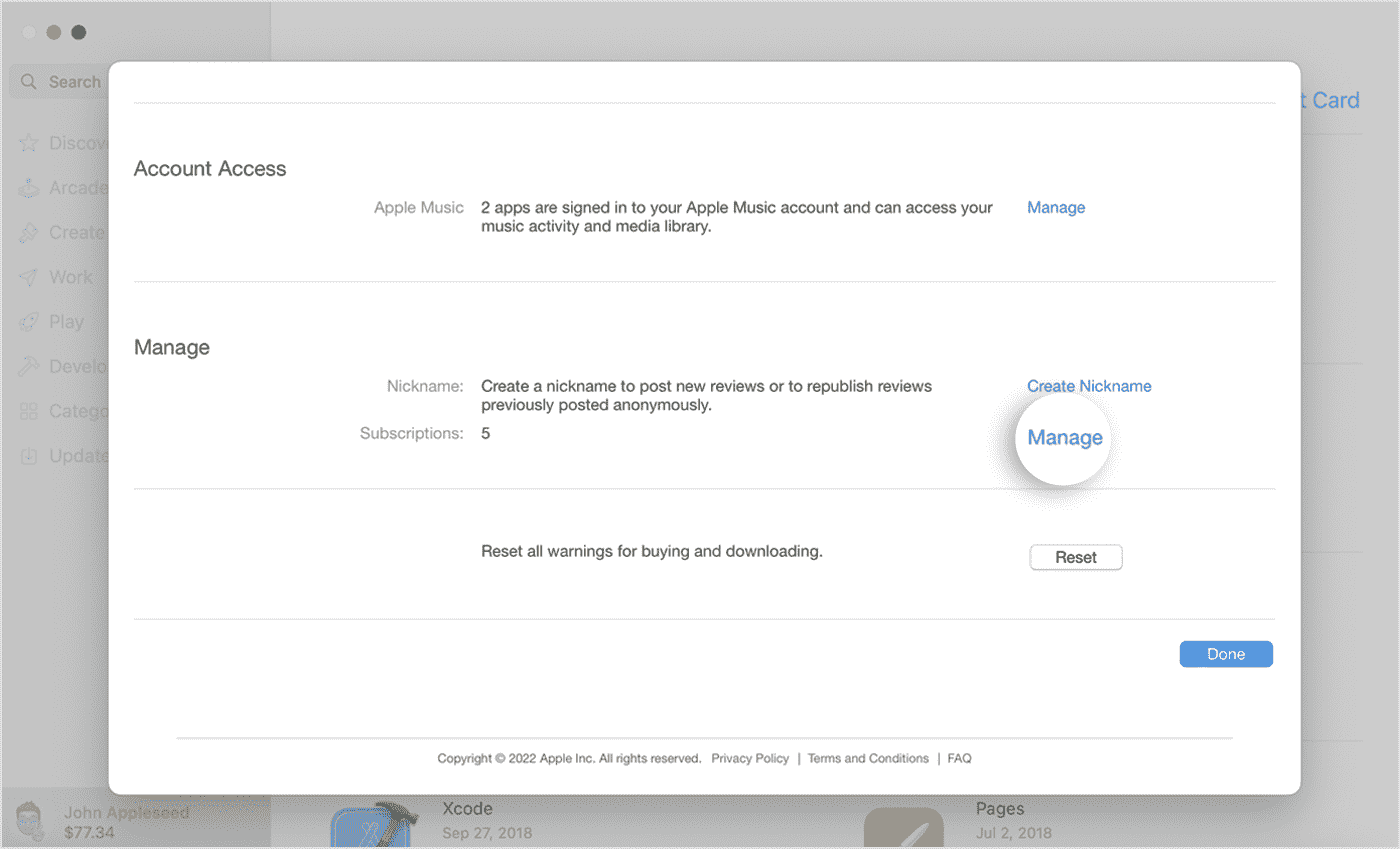
- Fai clic su Modifica accanto all'abbonamento Apple Music. Puoi controllare i tuoi abbonamenti Apple Music attivi. Puoi scegliere un piano diverso facendo clic su di esso e confermando la modifica. In alternativa, per annullare, fai clic su Annulla abbonamento e conferma che desideri annullare.
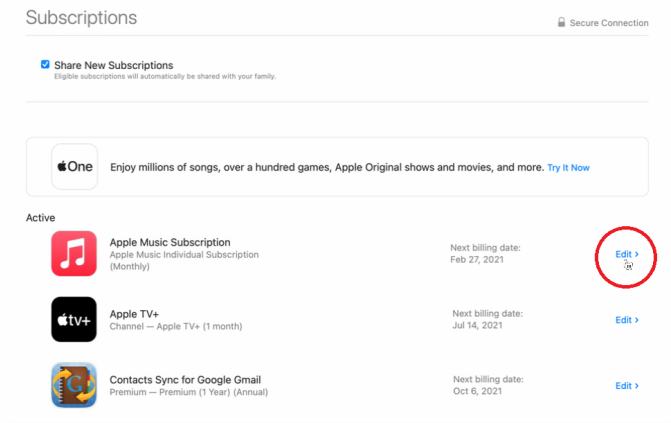
E come quelli di cui abbiamo discusso sopra, puoi anche modificare il tuo piano toccando l'opzione e quindi confermando la modifica che volevi avere. Puoi anche cancellare il tuo abbonamento qui. E qui ci sono alcuni dei modi in cui puoi superare tutte le cose di cui devi essere a conoscenza nel caso in cui volessi apportare alcune modifiche al tuo elenco di canzoni.
Parte 2. Un modo più semplice per accedere alle canzoni che ami da Apple Music
Come posso controllare il mio abbonamento a Apple Music? E mentre tutto potrebbe essere ben curato con i fatti che abbiamo condiviso sopra, anche la ricerca sul Web di altri possibili modi può essere utile.
Affinché tu possa goderti Apple Music, è necessario che ti avvali di uno di Piano musicale mensile Apple. È inoltre necessario disporre di una connessione Internet stabile, per cominciare. Sebbene tutti questi possano essere facilmente ottenuti, alcune persone potrebbero non avere il lusso di avvalersi di nessuno di questi fin dall'inizio. Questa può essere una cosa solitaria da affrontare se ti piaceva ascoltare Apple Music. Quindi, c'è un altro modo per averli?
Ciò potrebbe essere possibile attraverso l'uso di uno strumento chiamato the TunesFun Apple Music Converter. Semplice com'è, questo strumento può essere sorprendente in tanti modi. Dal motivo che può aiutarti in modo efficiente converti qualsiasi brano di Apple Music in MP3, AAC o WAV a una velocità 16 volte superiore con qualità senza perdite, per eliminare la crittografia DRM per accedere ai brani senza problemi e lunghe attese, TunesFun Apple Music Converter è sulla buona strada.
E non solo! Lo strumento è anche in grado di darti più tempo per riflettere sulle altre cose che volevi fare. Può convertire velocemente i tuoi file musicali ed è più veloce di quanto tu abbia mai immaginato! Puoi anche conservare altri dettagli necessari come tag ID e metadati!
Immagina di avere uno strumento come questo dalla tua parte! Inoltre non è così complicato da usare e i passaggi che devi seguire passo dopo passo sono semplici. Anche i principianti che utilizzano l'app rimarrebbero così stupiti dalla versatilità di questo strumento. Per aiutarci a sapere come utilizzare Apple Music Converter abbiamo fornito una guida di seguito.
Passaggio 1. Scarica tutti i dati necessari per installare il file TunesFun Apple Music Converter sul tuo computer Mac o Windows. Una volta che lo strumento è stato installato correttamente, aprilo e inizia ad aggiungere i file musicali per la conversione.

Passaggio 2. Una volta aggiunti tutti i file, scegli il formato di cui hai bisogno tra quelli offerti dallo strumento professionale, quindi crea una cartella in cui salverai tutti i file musicali una volta che il processo di conversione avrà finalmente successo.

Passaggio 3. Quindi premi la scheda Converti! Devi solo aspettare qualche minuto fino a quando il TunesFun Apple Music Converter ha completato il processo.

Quindi ora puoi accedere ai brani che hai convertito nella cartella che hai creato nel passaggio 2. Quando si tratta di queste cose, TunesFun Apple Music Converter è davvero lo strumento migliore!
Parte 3. Per riassumere tutto
Non è mai semplice affrontare le cose giuste da fare se vuoi iscriverti a piattaforme musicali online per ascoltare le canzoni che ami. L'articolo fornisce una guida completa su come controllare il mio abbonamento Apple Music su vari dispositivi. D'altra parte, nel caso in cui non si volesse superare il fastidio di crearne o utilizzarne uno, è molto consigliabile utilizzare strumenti professionali come il TunesFun Apple Music Converter, il miglior convertitore che tu abbia mai avuto!
Lascia un commento